1、首先,用Notepad++打开需要操作的文本。依次点击菜单栏中的文件->打开->选择文件名,确定。如图所示。


2、接下来,打开替换对话框。可以按住快捷键CTRL + H ,或者,依次点击菜单栏中的搜索 -> 替换。
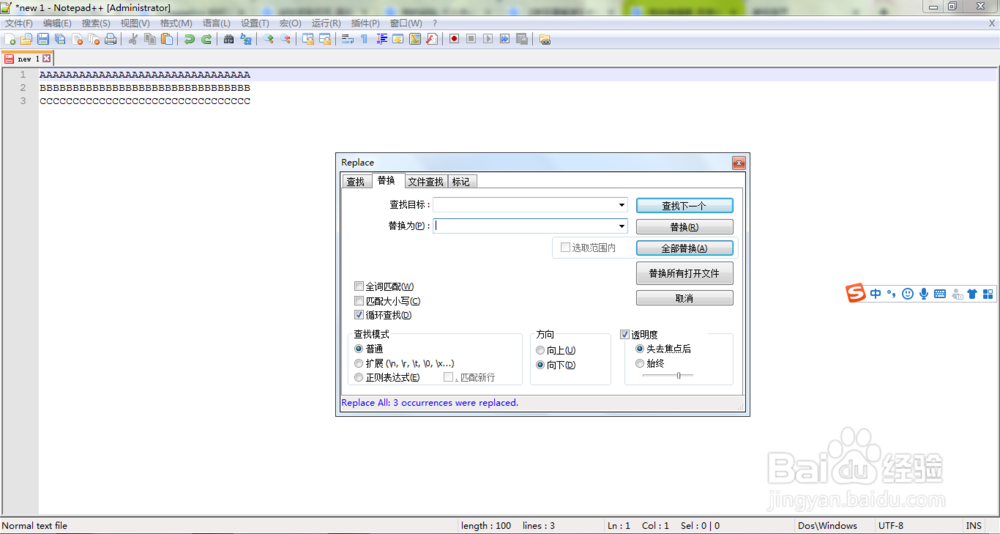
3、正则表达式,又称规则表达式。计算机科学的一个概念。正则表达式通常被用来检殇矬岭柳索、替换那些符合某个模式(规则)的文本。"^"匹配文本的一行文本的开头在查找目标输入框中输入"^",在替换为输入框中输入想要增加的内容,比如“行首”在查找模式中选择正则表达式。上面操作的意思是将文本开头替换成想要增加的内容,实现了每行开头都添加想要的内容。如图所示,每行开头都添加了“行首”

4、如果想在特定行行首添加文字的话,在查找目标输入框中输入"^(A+)",※1在替换为输入框中输入想要增加的内容,比如“行首$1”在查找模式中选择正则表达式。点击全部替换即可。※1此处需要用到正则表达式的相关知识,匹配到特定行。

5、利用快捷键也可以实现。把光标放在1行行首,键盘按住ALT键的同时,光标往下移,当光标为如图所示时,输入文本,即可实现。

6、最后添加的结果如图所示。

